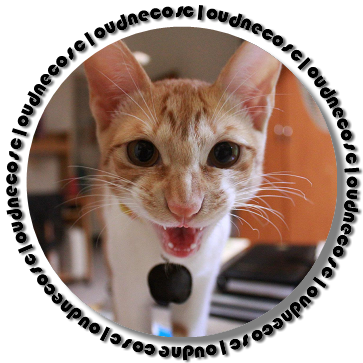示範複制 WordPress 站台的方式,分二個地方要複制調整,幾個地方需要設定,已經是最快速簡單的方式,請多練習幾次
- 一個是資料庫(含使用者權限)
- 一個是資料夾(含使用者權限)
設定 phpMyAdmin 資料庫
首先,先到第一個 wp_1 的資料庫,進行複制,注意紅框
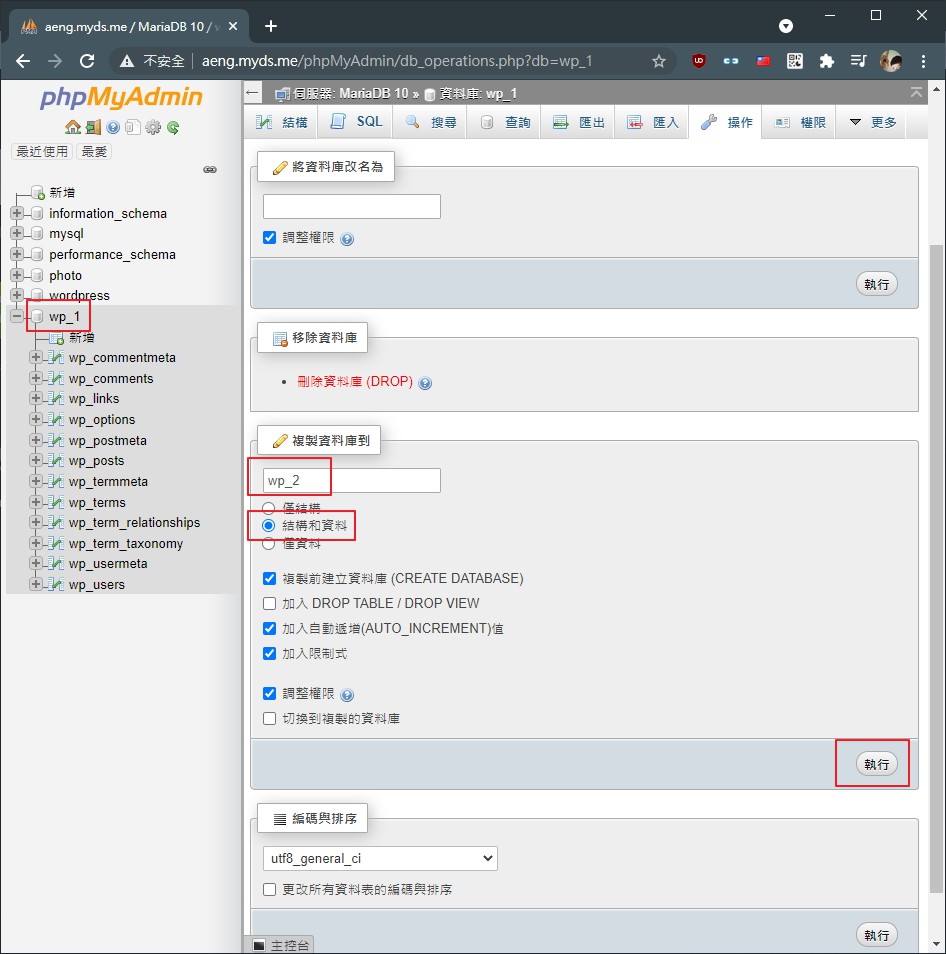
生成完後,新增使用者,使用者與資料庫相同即可(有分大小寫)密碼強度要夠,大小寫英數 10 個以上(密碼後面會看到)
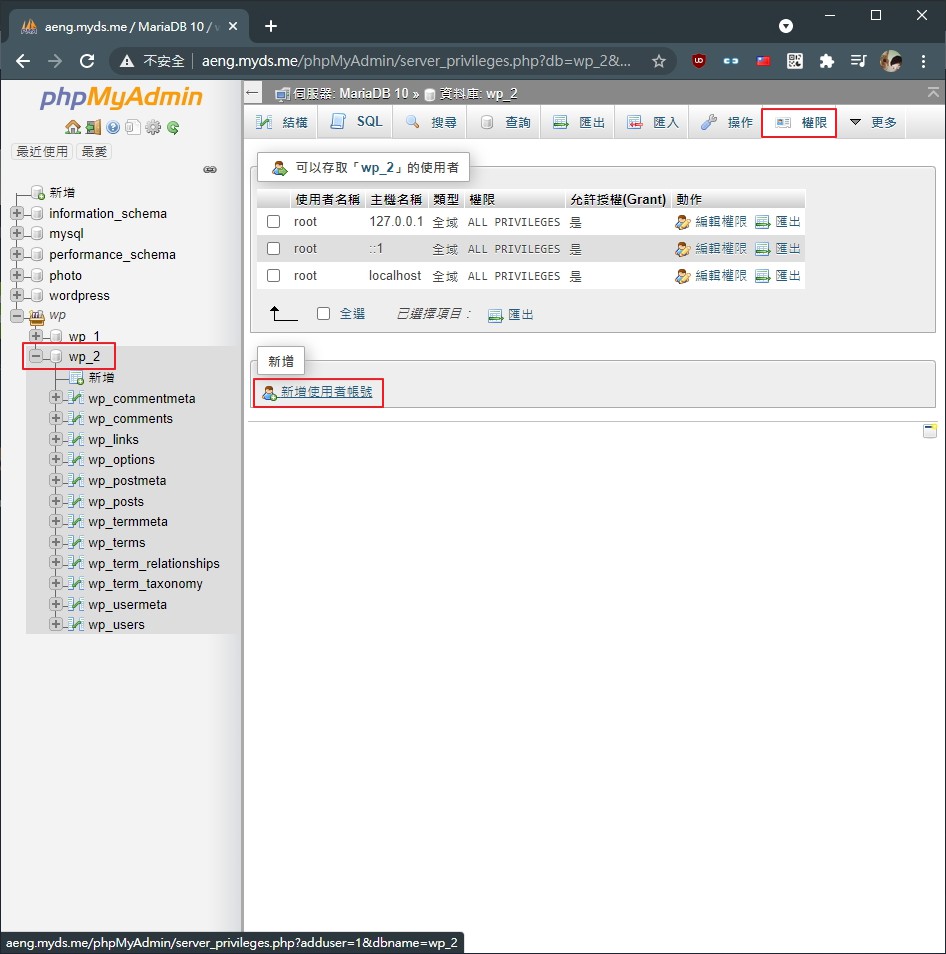
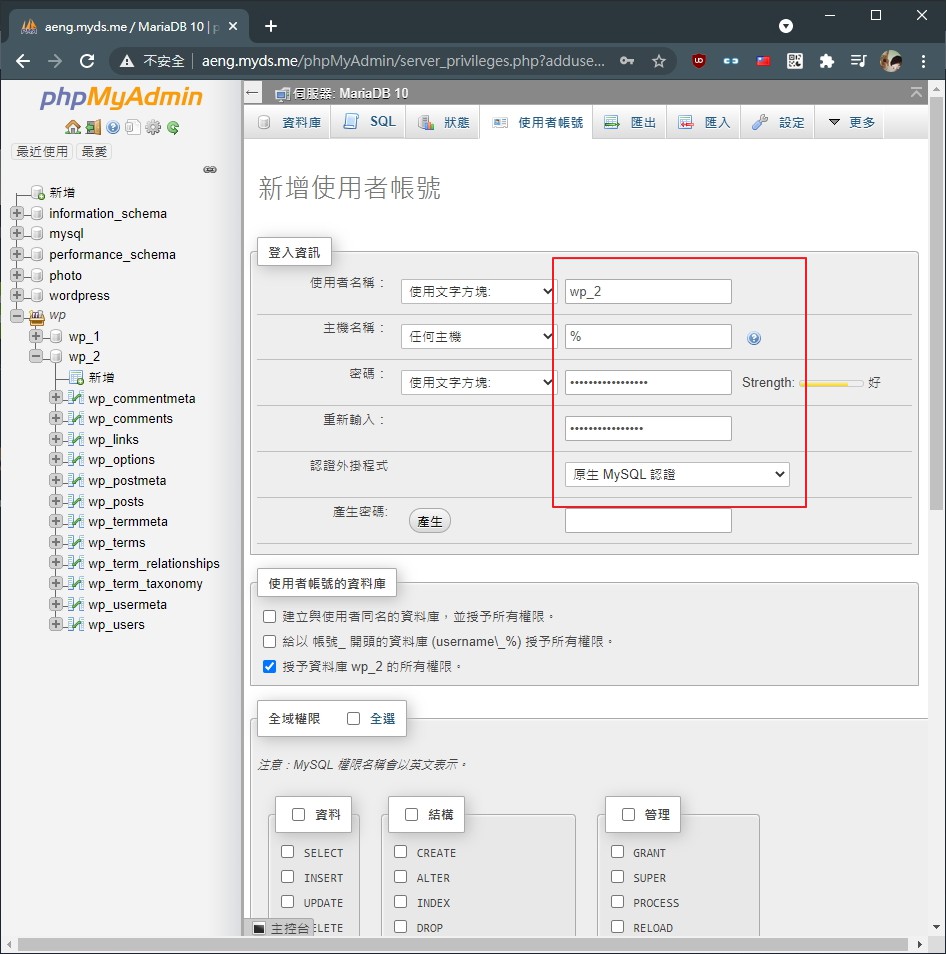
其他的權限不要動,往下執行(如下圖)
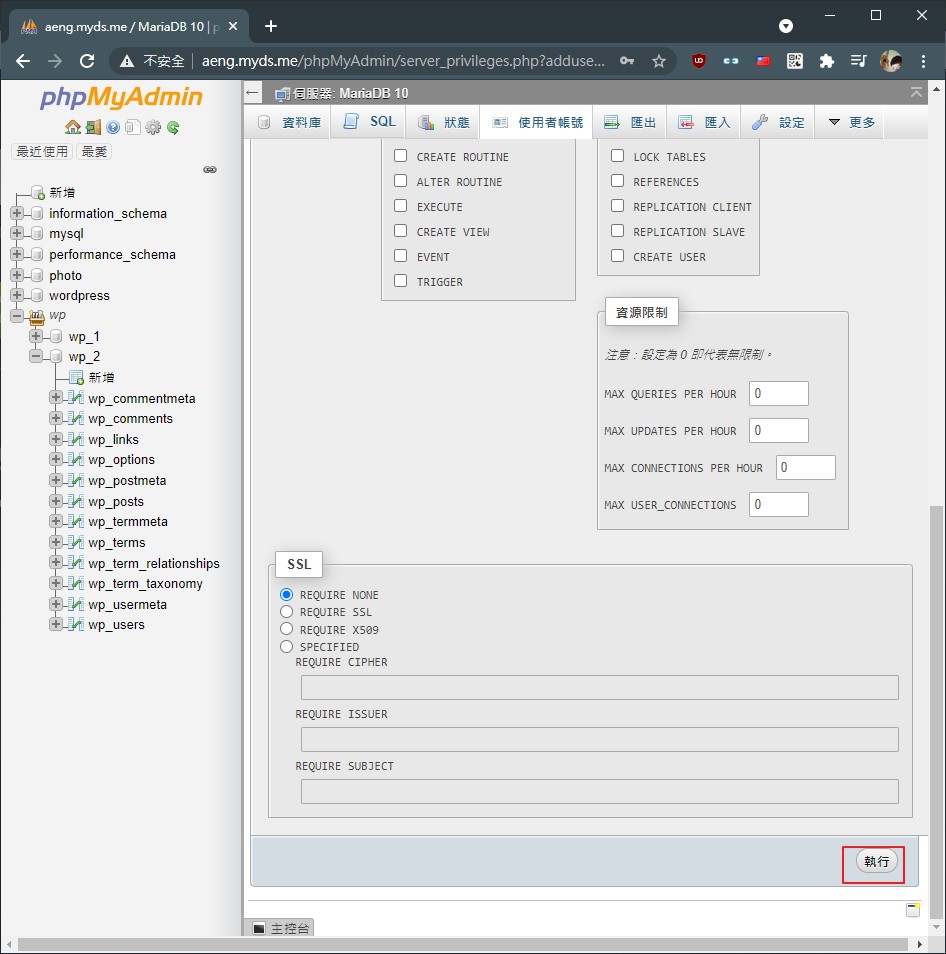
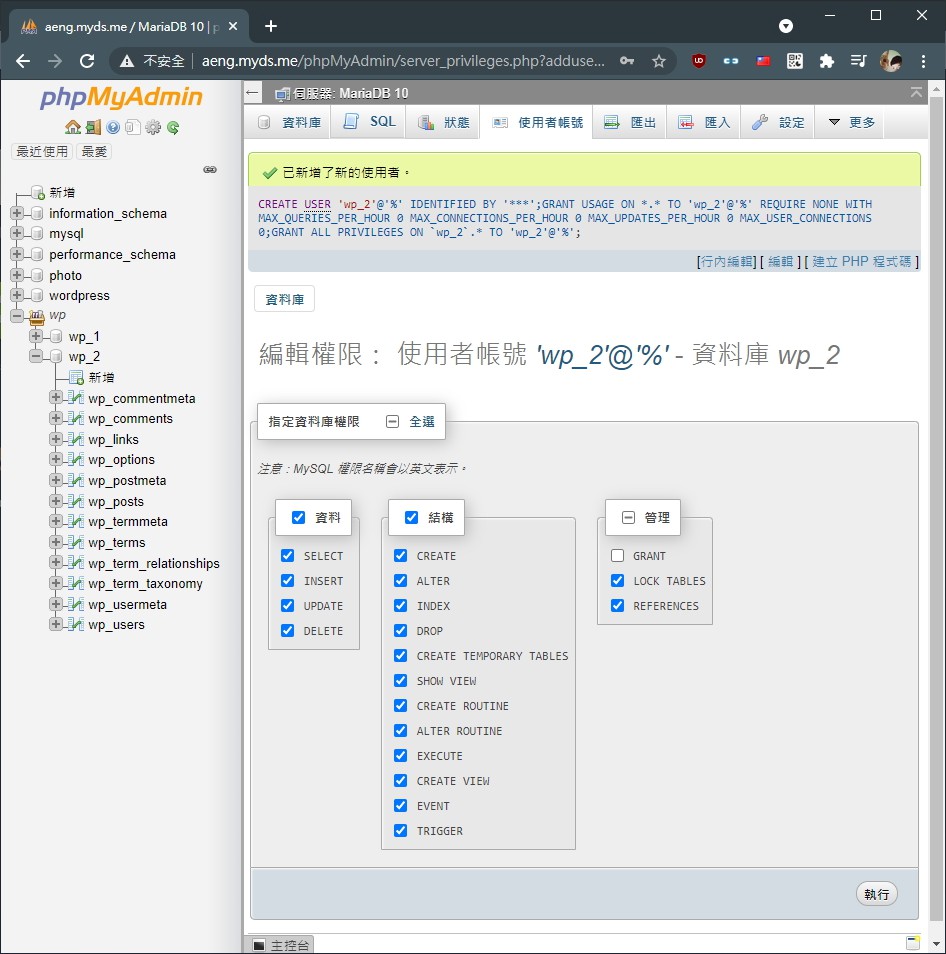
新的站台我們先暫定 blog.aeng.tw
要到資料庫裡面改一些地方,修改處點二下即可修改 (如下圖)
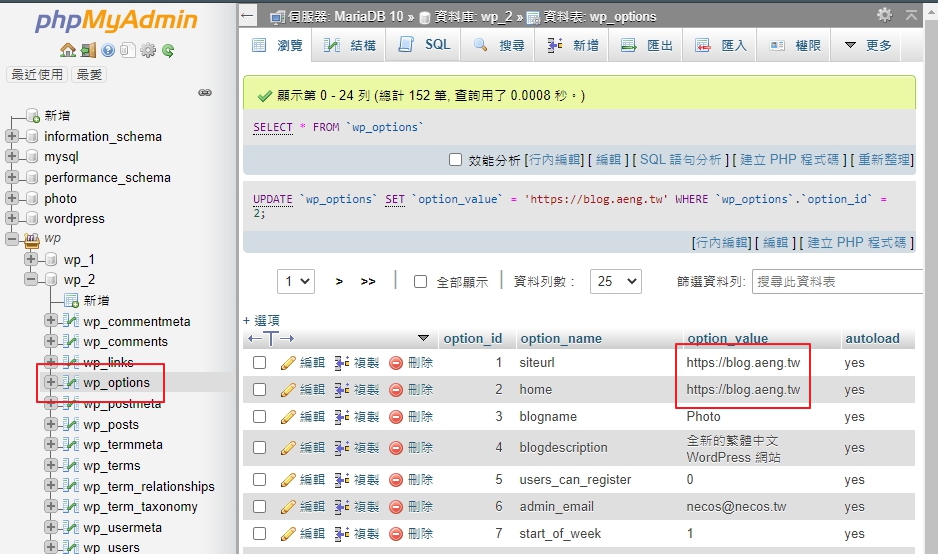
改完後至 CF 新增 blog 子網域設定完後,進來的域名要讓 NAS 知道,才能進行正確連結。
設定 DSM 資料夾
再回到 NAS 的 DSM 介面,複制 WP_1(注意這裡是大寫)到 WordPress 借它已設定好的權限目錄來套用。
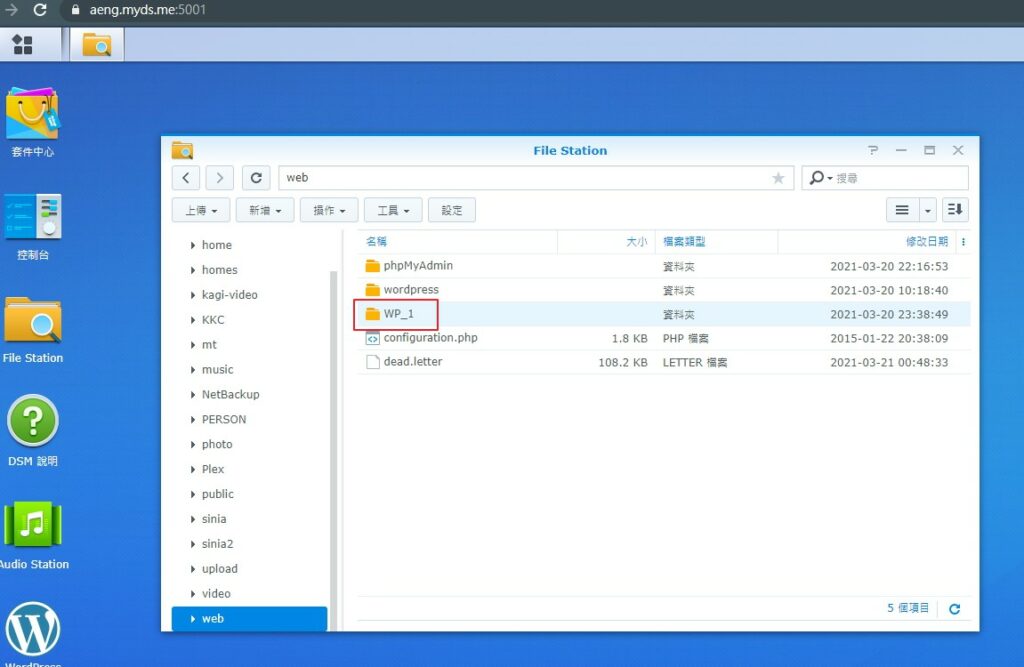
不建議原本的站台有資料就是因為怕在複制當中會產生問題及複制過久的情形,所以原始站台乾淨最好。
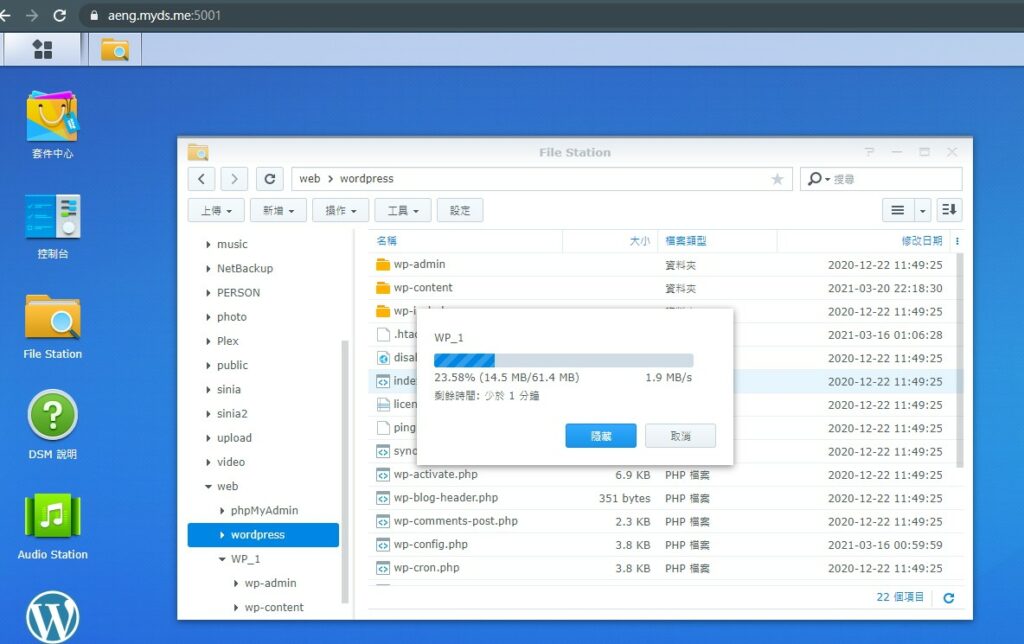
先看下原本的內容擁有者和群組
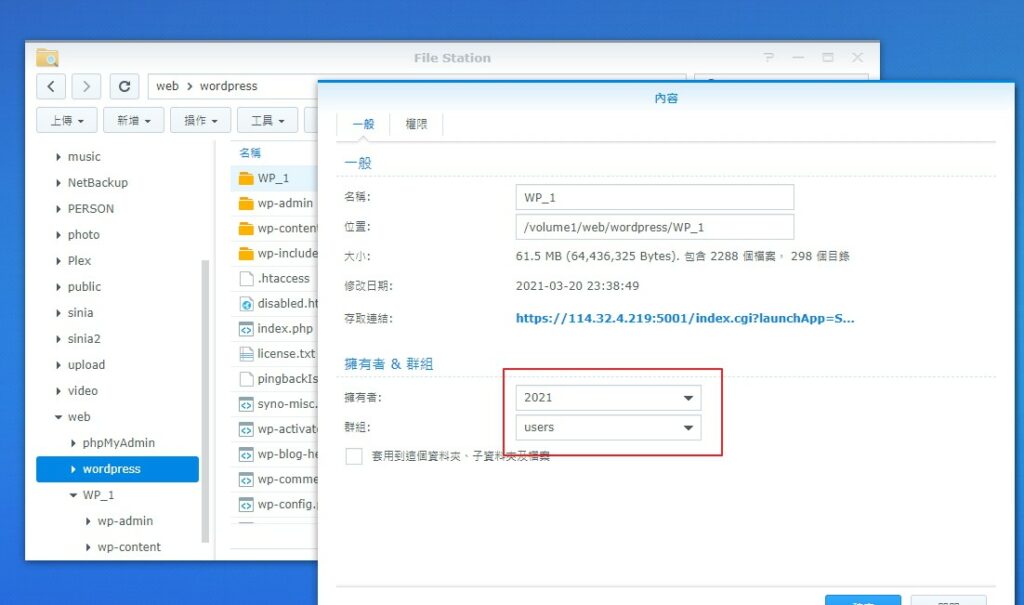
回上層,看一下 WordPress 擁有者及群組,這時可以勾套用,確定
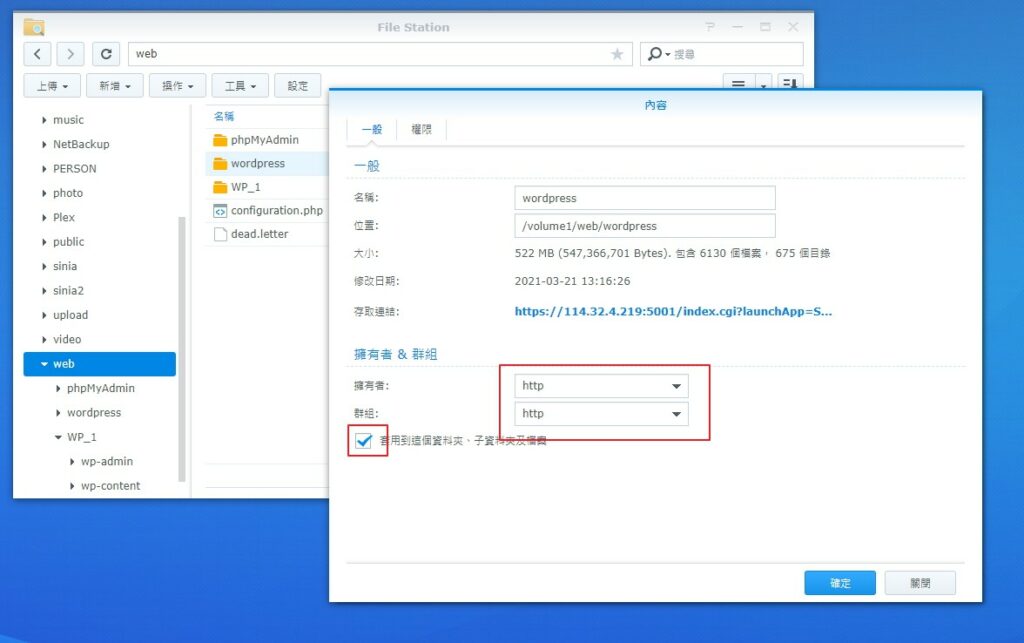
完成後,進目前將「名稱」改成 WP_2,以此類推
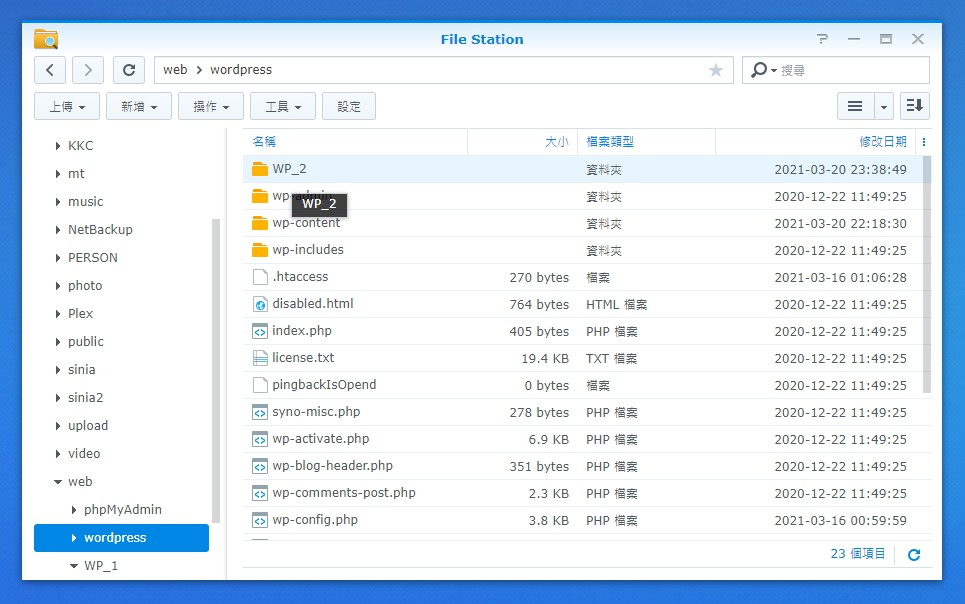
剪下貼上至 Web 根目錄下,檢視內容是否如下圖一樣
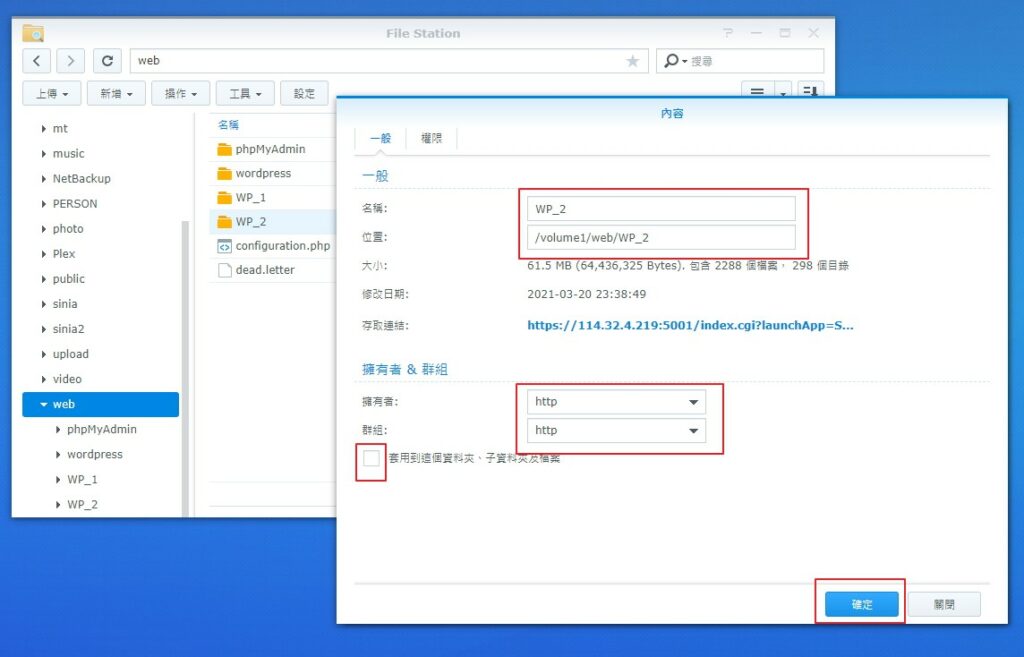
完成後進 WP_2 目錄找到 wp-config.php 檔案,點二下會開始編輯,如下圖進行修改,記得存檔,密碼如圖
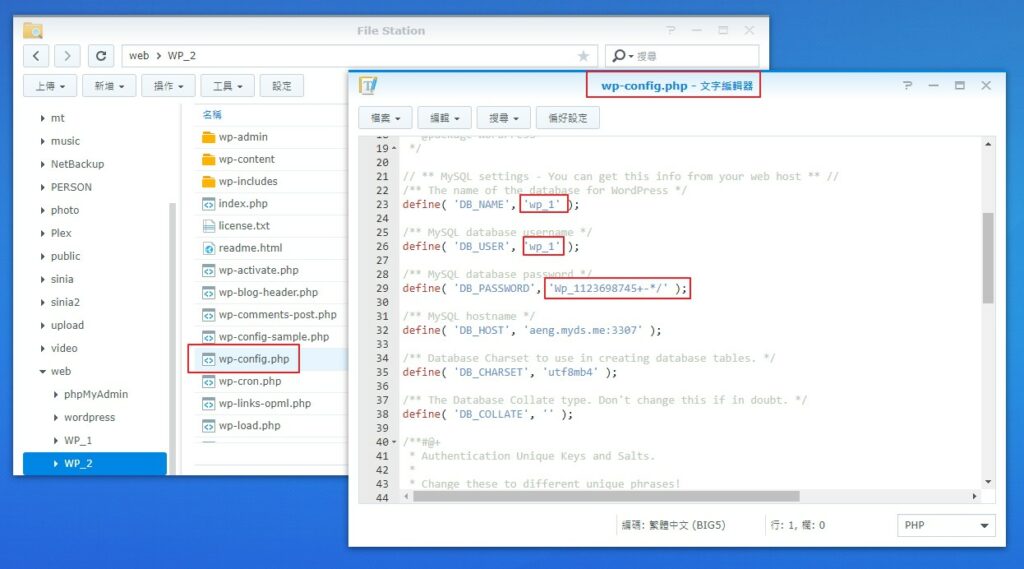
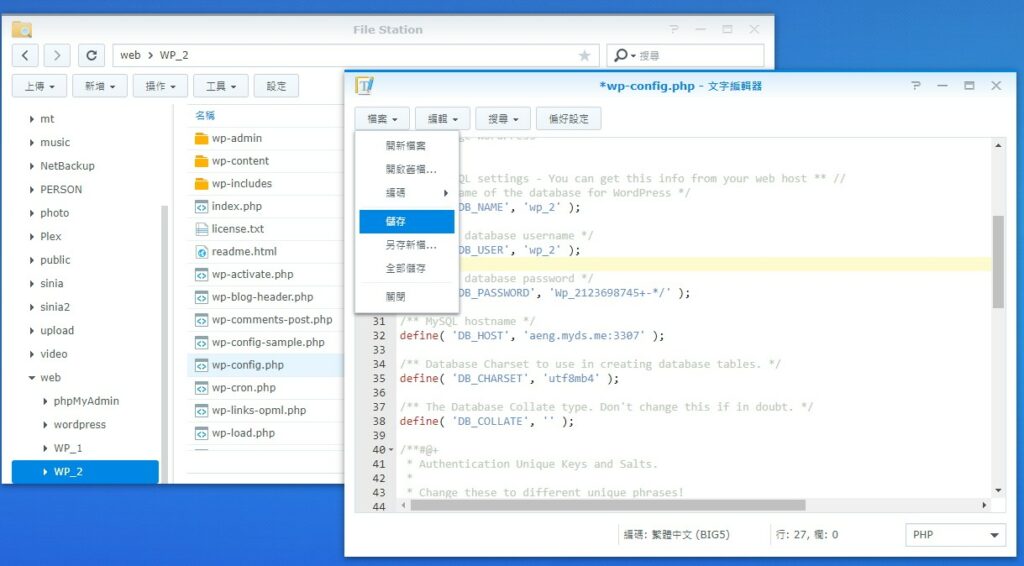
完成後至 web station 新增子網域,如下圖
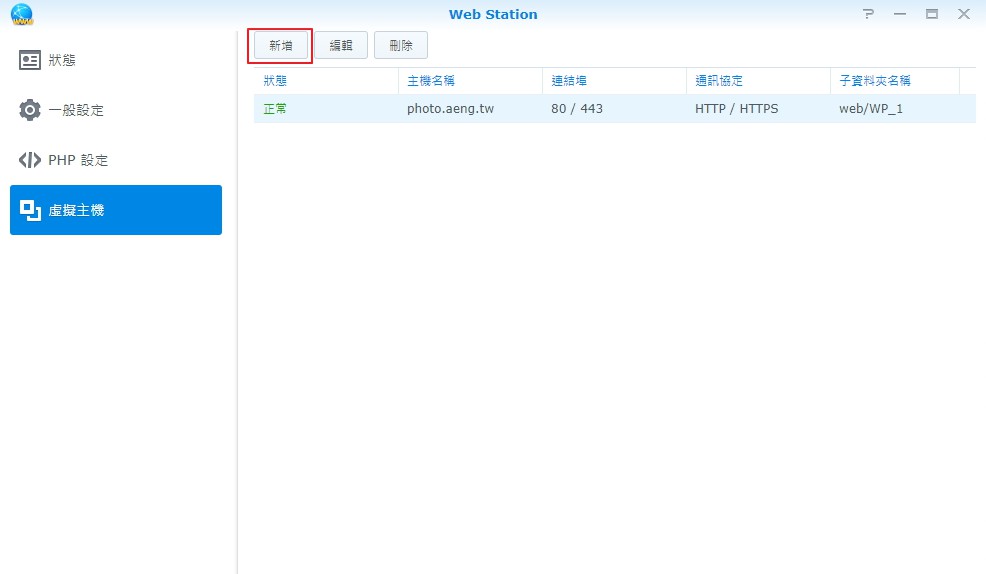
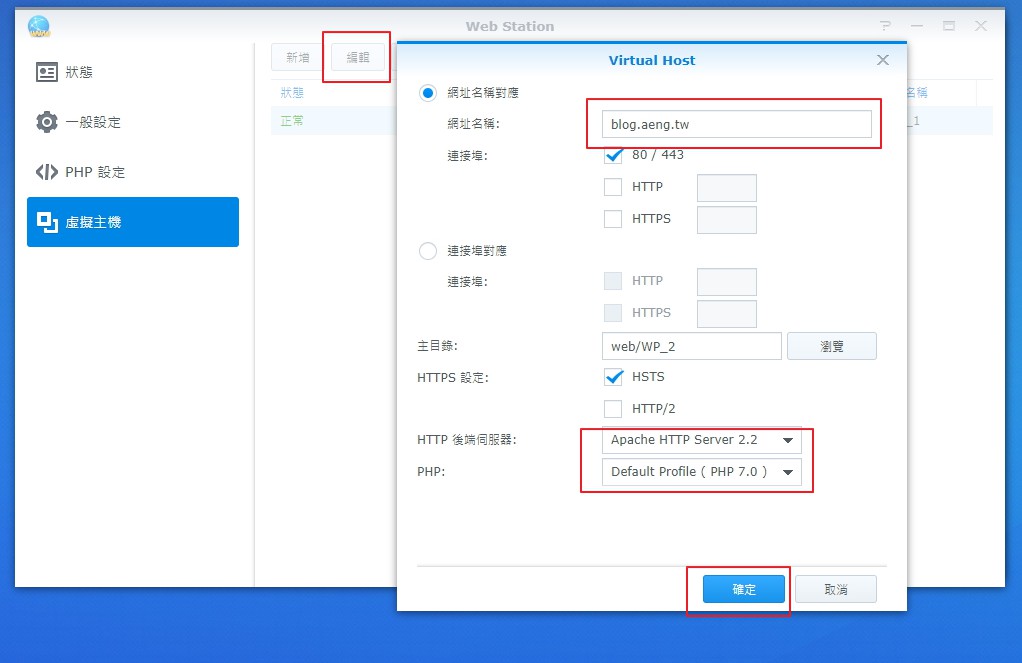
剛剛權限已設定完,按確定
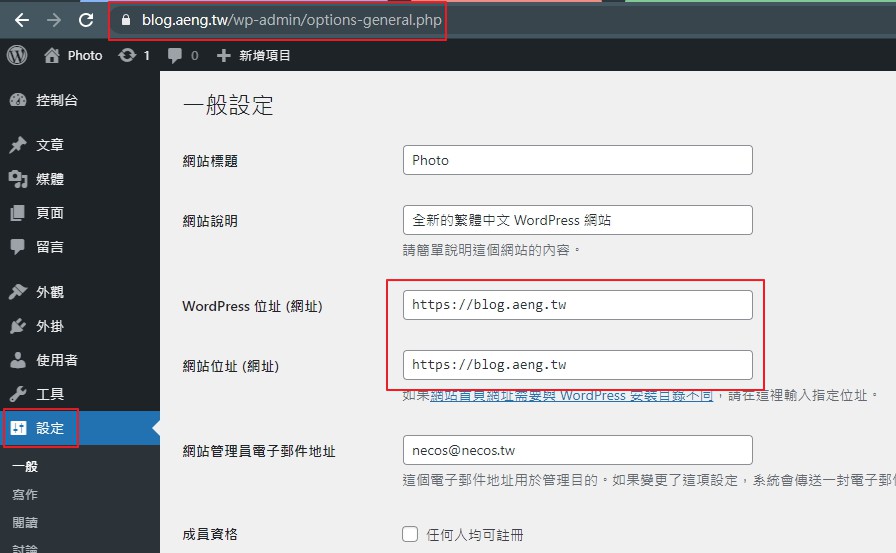
「 WordPress 位址」及「網站位址」設定無誤後,就大功告成!